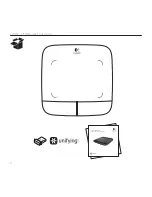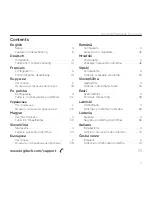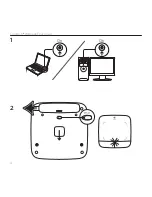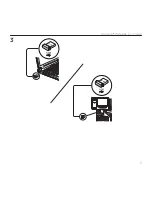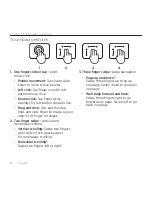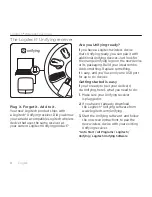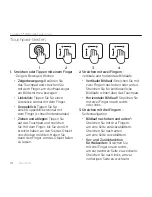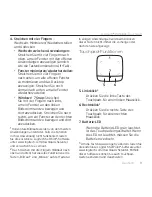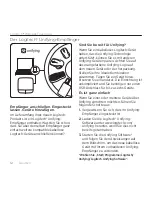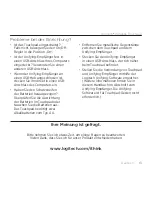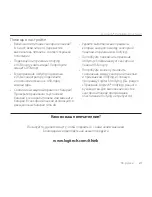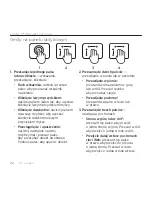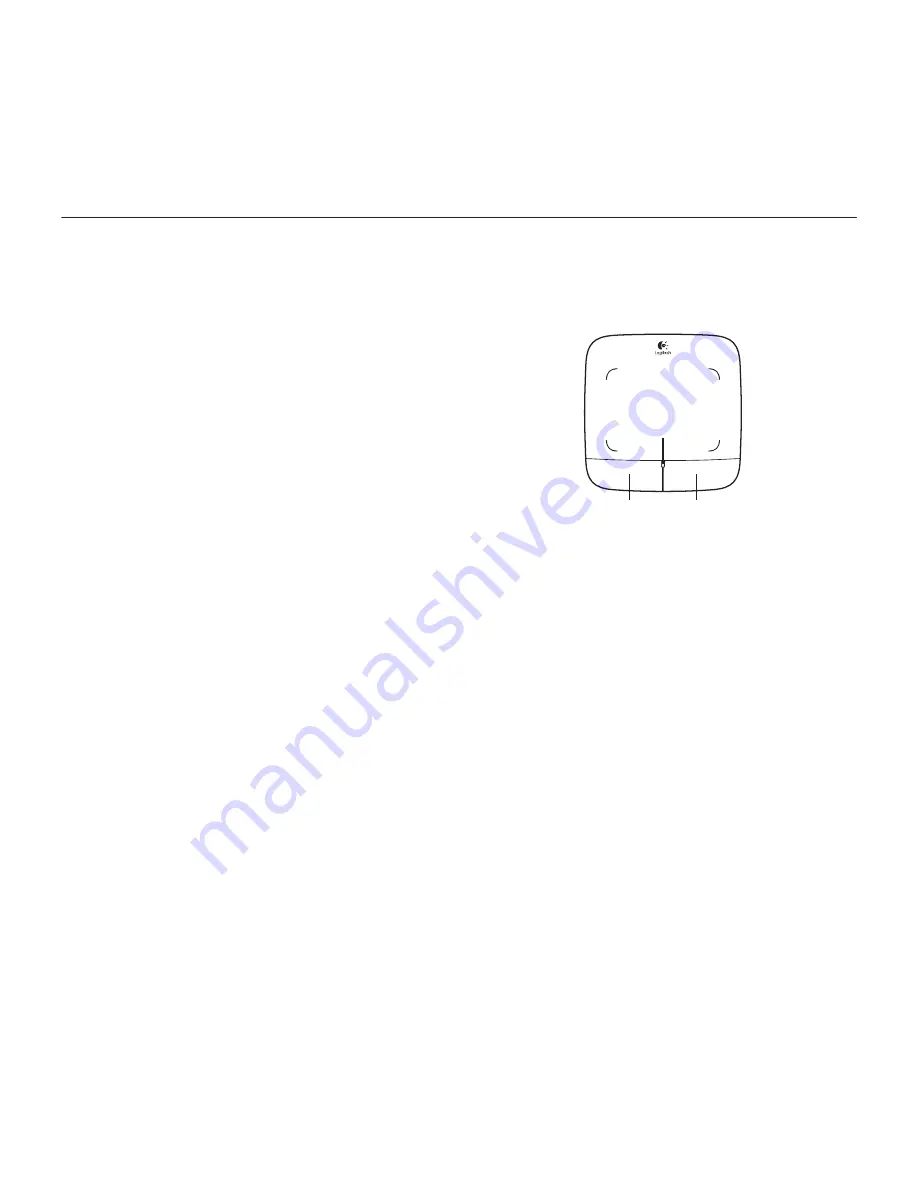
Logitech® Wireless Touchpad
11
Deutsch 11
4. Streichen mit vier Fingern
–
Wechseln, Minimieren/Wiederherstellen
und Andocken
•
Wechseln zwischen Anwendungen:
Streichen Sie mit vier Fingern nach
oben, um ein Fenster mit den offenen
Anwendungen anzuzeigen (ähnlich
wie die Tastenkombination Alt+Tab).
•
Fenster minimieren/wiederherstellen:
Streichen Sie mit vier Fingern
nach unten, um alle offenen Fenster
zu minimieren und das Desktop
anzuzeigen. Streichen Sie noch
einmal nach unten, um alle Fenster
wiederherzustellen
•
Windows® 7 Snap:
Streichen
Sie mit vier Fingern nach links,
um ein Fenster an den linken
Bildschirmrand zu bewegen und
dort anzudocken. Streichen Sie nach
rechts, um ein Fenster an den rechten
Bildschirmrand zu bewegen und dort
anzudocken.
1 Horizontale Bildläufe werden von den meisten
Anwendungen unterstützt. Falls die Funktion
in Ihrer Anwendung nicht funktioniert, laden
Sie die kostenlose Logitech SetPoint®-Software
unter www.logitech.com/downloads herunter
und versuchen Sie es erneut.
2 Das Streichen mit drei Fingern (Bildlauf nach
oben und unten) hat dieselbe Funktion wie die
Tasten „Bild auf“ und „Bild ab“ auf der Tastatur.
In einigen Anwendungen wird beim Drücken
dieser Tasten nicht immer die vorherige oder
nächste Seite angezeigt.
Touchpad-Funktionen
5. Linksklick
3
Drücken Sie die linke Taste des
Touchpads für einen linken Mausklick.
6. Rechtsklick
3
Drücken Sie die rechte Taste des
Touchpads für einen rechten
Mausklick.
7. Batterie-LED
Wenn die Batterie-LED grün leuchtet,
ist das Touchpad eingeschaltet. Wenn
die LED rot leuchtet, müssen Sie die
Batterien wechseln.
3 Um die Tastenzuweisungen zu ändern, laden Sie
die kostenlose Logitech SetPoint®-Software unter
www.logitech.com/downloads herunter. Mithilfe
dieser Software können Sie auch Touchpad-
Gesten aktivieren und deaktivieren.
5
7
6
Summary of Contents for T-R0002
Page 1: ...Getting started with Logitech Wireless Touchpad...
Page 2: ...Logitech Wireless Touchpad 2 Getting started with Logitech Wireless Touchpad...
Page 4: ...Logitech Wireless Touchpad 4 1 2 On On...
Page 5: ...Logitech Wireless Touchpad 5 3...
Page 18: ...Logitech Wireless Touchpad 18 18 1 2 1 3 2 1 2 3 4...
Page 26: ...Logitech Wireless Touchpad 26 26 1 2 1 3 2 1 2 3 4...
Page 38: ...Logitech Wireless Touchpad 38 38 1 2 1 3 2 1 2 3 4...
Page 78: ......